好像从win8时就开始,安装盘完系统,Num Lock都是默认关闭的。
1、Win10设置默认开启数字小键盘
-
运行Win + R 组合键,打开 cmd,输入
regedit,打开注册表编辑器
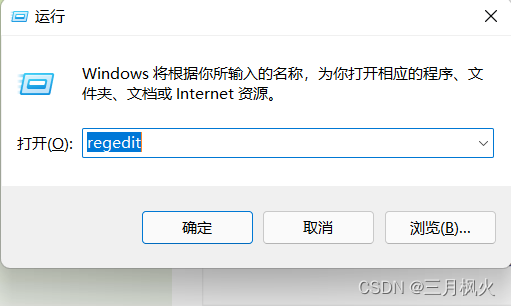
-
在注册表编辑器中,依次展开
HKEY_USERS== 》.DEFAULT==》Control Panel==》Keyboard,点击Keyboard之后在右侧窗口中找到InitialKeyboardIndicators项目,双击进入。
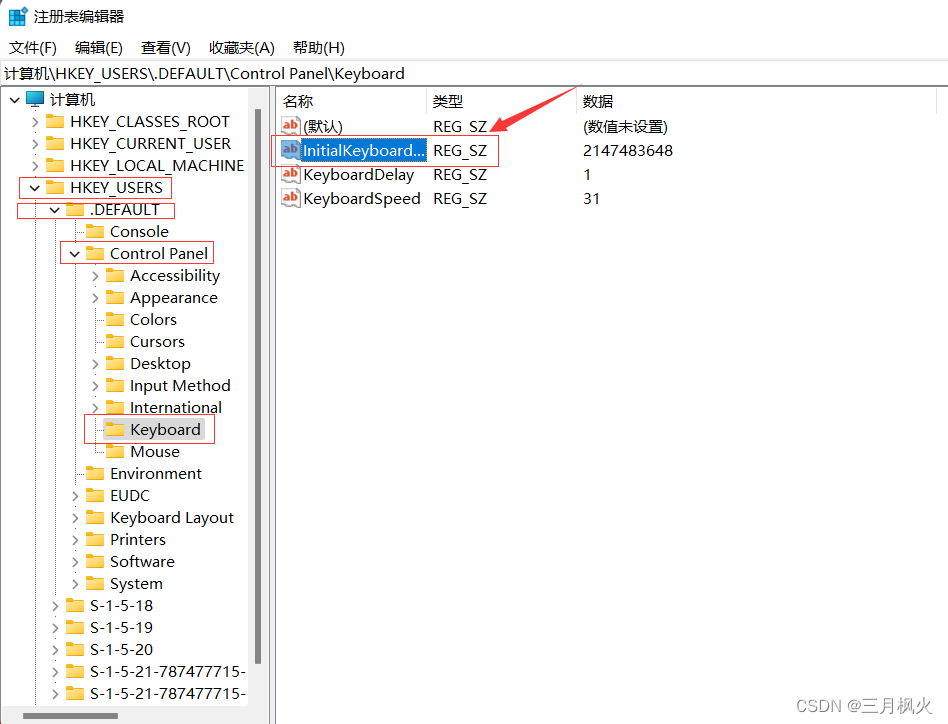
3.将 InitialKeyboardIndicators 项目的数值数据由 2147483648,修改为 80000002 ,并点击确定按钮。
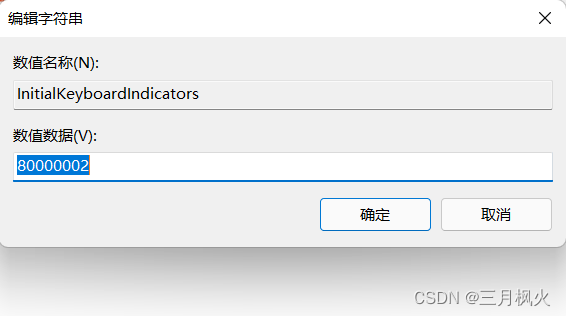
5、将电脑重新启动,看看是否win10开机默认开启了小键盘。
InitialKeyboardIndicators 的键值的作用:
InitialKeyboardIndicators 应该分开翻译: Initial Keyboard Indicators , 意思是 最初的键盘指示灯
| 键 | 值 | 作用 |
|---|---|---|
| KeyboardIndicators | 0 | 表示关闭所有指示器 |
| InitialKeyboardIndicators | 1 | 表示开启Caps Lock (大写键) |
| InitialKeyboardIndicators | 2 | 表示开启Num Lock () |
| InitialKeyboardIndicators | 4 | 表示开启Scroll Lock(在Thinkpad中与Num Lock是同一个) |
| KeyboardDelay | 1 | 键盘延迟,一般设为1就行 |
| KeyboardSpeed | 31 | 键盘速度,可随便设 |
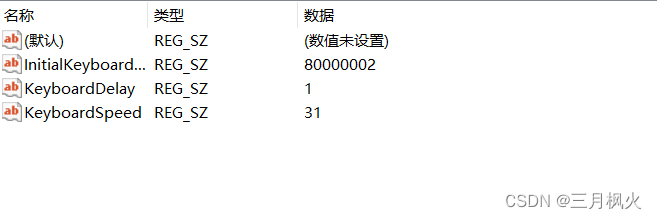
2、Win11设置默认开启数字小键盘
方法一:
开机到登录界面后
手动按一下 numlock
然后 直接点重启,下次就自动记住了
原理应该是让操作系统记住了用户的设置
方法二:
同上述Win 10操作,进入注册表编辑器,将 InitialKeyboardIndicators 项目的数值数据由 2147483648,修改为 80000002